
Багато користувачів смартфонів не використовують всі можливості апарату, хтось через незнання, а хтось через острах щось порушити в стабільній роботі. Мова в цій статті піде про підключення телефону до комп'ютера / ноутбука. Говорити про причини підключення не будемо, але розглянемо основну проблему, а саме - чому комп'ютер не бачить телефон через USB. Причин безліч, починаючи від програмної, закінчуючи вірусною атакою і проблемами апаратної частини. Про все по порядку.
апаратна частина
Отже, при підключенні комп'ютер не бачить телефон через USB, найвірнішим почати саме з перевірки апаратної частини.
Можливі проблеми.
В першу чергу зверніть увагу на характерний звук, який відтворює комп'ютер на базі Windows при підключенні будь-якого пристрою з USB і світлову індикацію на телефоні, якщо:
- комп'ютер звук видає - необхідно перевірити програмну частину;
- звук відсутній - проблема може бути як програмна, так і апаратна;
- світлова індикація є - шукаємо програмну помилку;
- світлової індикації немає - проблема може бути як програмна, так і апаратна.
Пошкоджений кабель - огляньте його на цілісність і перевірте, чи не засмічений всередині.
Перевірте роз'єм на комп'ютері / ноутбуці, для цього підключіть інший телефон / планшет.
- USB флешка, миша, принтер і т.д. - якщо usb роз'єм комп'ютера працює з іншими пристроями, йдемо далі.
- Перевірте цей же кабель з іншим телефоном / планшетом на цьому ж комп'ютері - в ситуації, якщо працює, значить, будемо шукати проблему в програмній частині.
- Якщо не працюють з цим же кабелем і інші пристрої, значить, замініть кабель, а якщо працюють - проблема програмна → переходите в розділ програмних помилок і їх рішень.
- Бракує харчування - це можливо в тому випадку, якщо ви підключаєте кабель до комп'ютера через hub (концентратор).

Підключіть до комп'ютера безпосередньо, причина може бути саме в недостатній потужності, навіть якщо hub йде з власним додатковим харчуванням в звичайну електричну розетку. Якщо і в цьому випадку не працює прямуємо далі.
Чому у вас комп'ютер перестав бачити телефон через USB? Причина може критися в апаратної частини комп'ютера і полягати в збої запиту дескриптора USB (Код 43). В цьому випадку необхідно перевірити харчування і його потужність:
- Правою клавішею миші (ПКМ) натискаємо на "Пуск" → "Диспетчер пристроїв".

- "Контролери USB" → "Кореневий USB-концентратор" → ПКМ "Властивості".
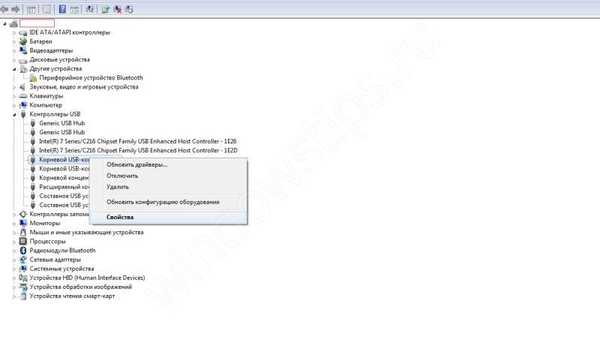
- Вкладка "Харчування" → дивимося, щоб необхідна не перевищувала доступну потужність. Так необхідно перевірити всі кореневі концентратори.
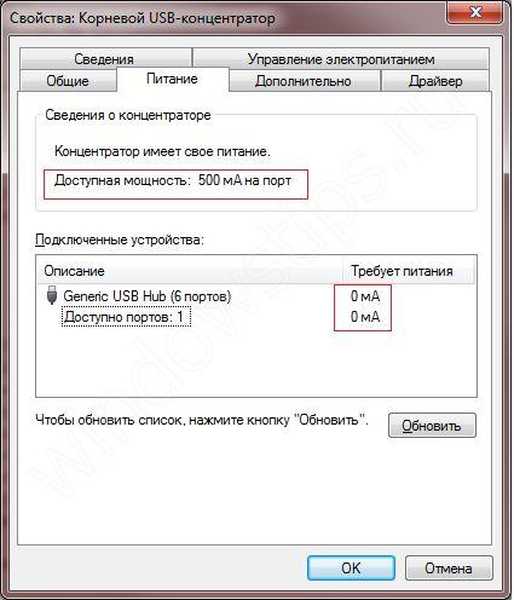
Крім того, необхідно поетапно виконати на комп'ютері:
- Скинути напругу і прибрати згустки статики.
- Перевірте налаштування електроживлення портів USB, які часто відключаються з метою економії енергії.
Детальніше про ці кроки в статті на нашому порталі про збої дескриптора USB в Windows 10.
програмна частина
Виключивши апаратні несправності, переходимо до програмних помилок. Причина того, що ноутбук не бачить телефон через USB, може полягати в ряді помилок. Розділимо на кілька категорій і докладніше розповімо про кожну.
Драйвери: бути чи не бути?
На питання - чому ноутбук не бачить телефон через USB, якщо раніше все працювало? Можливо, щось сталося з драйверами, перевірити це можна легко, перейшовши в "Диспетчер пристроїв".
- ПКМ натискаємо "Пуск" → "Диспетчер пристроїв";
або - [Win] + [X] - для любителів гарячих клавіш.

- "Контролери USB", далі ПКМ і "Кореневий USB-концентратор", потім "Оновити драйвери".

- Клікайте "Виконати пошук драйверів на цьому комп'ютері".
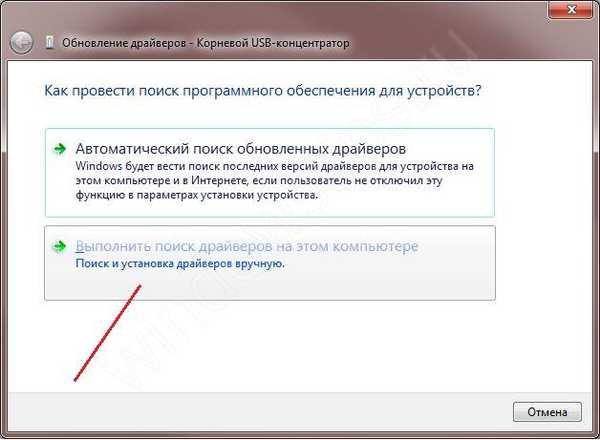
- Вибирайте "Вибрати драйвер зі списку вже встановлених" і "Далі".
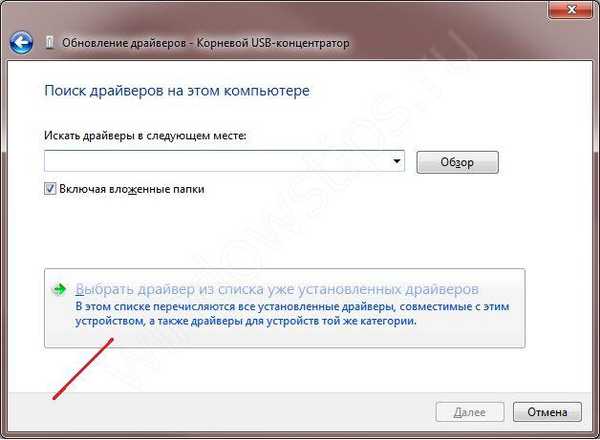
- Повинен бути зазначений driver "Кореневий USB ..." дивіться докладніше на скріншот → "Далі" → Успішно встановили.
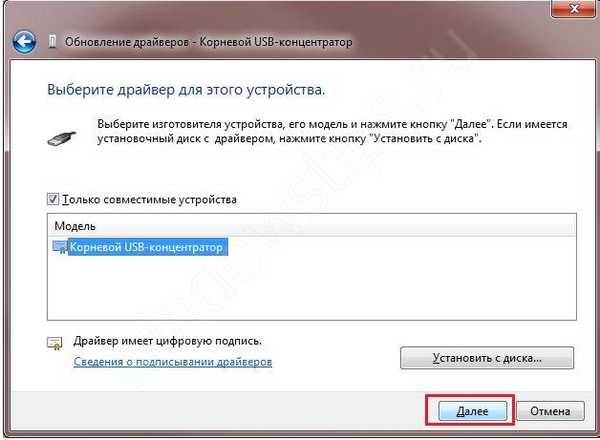
Якщо помилка усунена і в списку більш немає "Невідомого пристрою" - можна інші драйвера не оновлювати.
Віруси: шукаємо сірого кардинала
ПК не бачить телефон через USB, чому? Можливо, ваш телефон на базі Android заражений. Насправді, користувач не завжди відчуває присутність шкідливих програм, деякі працюють вкрай тихо і акуратно, але при цьому вносячи в неполадки в стабільність ОС. Перевірити це легко, за допомогою спеціальних програмних засобів, які є безкоштовними і доступні в Play Маркет.
- Введіть в рядок пошуку без лапок "cureit" → тисніть "пошук". Результат запропонує вам "Антивірус Dr.Web Light" → тапніте "Встановити". Тисніть "Відкрити".
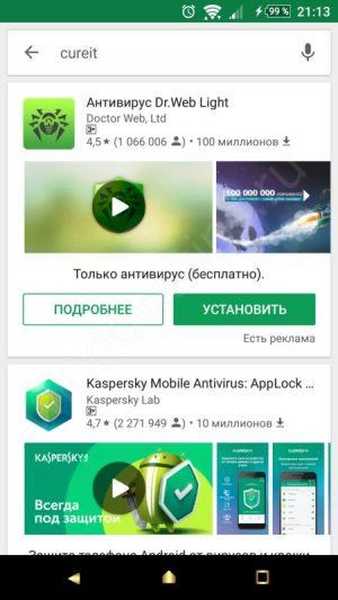
- Далі тапніте на "Прийняти" в Ліцензійної угоди. Програма попросить дати доступ до мультимедіа і файлів → тисніть "Дозволити" .Що стосується повідомлення про накладення, відкрийте настройки і перевірте дозволу.
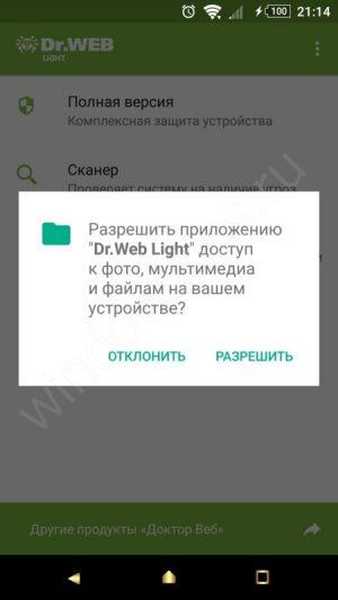
- Вибирайте пункт "Сканер".
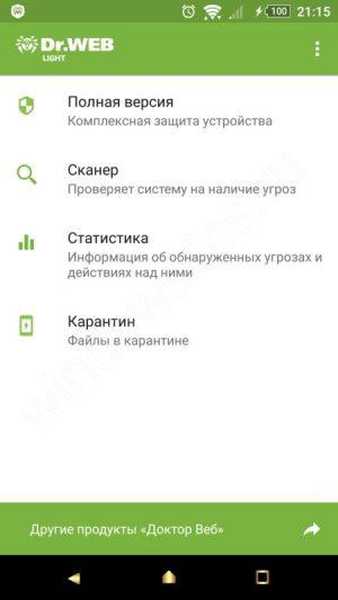
- Рекомендується вибрати "Повна перевірка" - це може зайняти досить тривалий час, все залежить від ресурсів смартфона і кількості інформації на носіях. Ми покажемо результат швидкої перевірки і про те, як має виглядати повна відсутність вірусів.
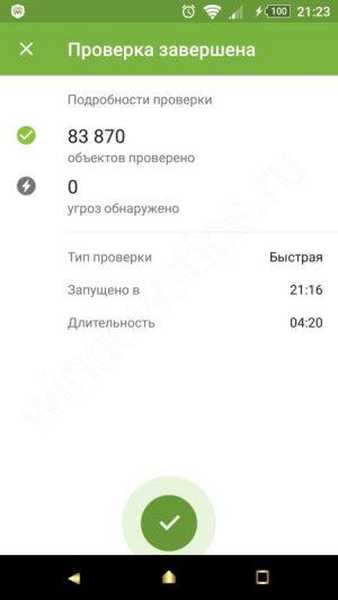
Що хочеться відзначити, на телефоні XIAOMI MI 5 - працює також на базі Андроїд віруси при такій перевірці були виявлені і вказали на додаток "9Apps".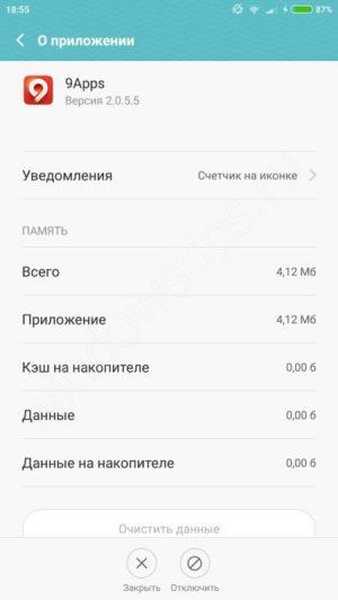
До речі, саме він видавав нескінченно банери з рекламою, які мимовільно виводили звук (мова, музика і т.д.). На перший погляд, невинне додаток, але воно блокувало установку ряду програм, у тому числі і оновлення операційної системи. Інсталяція програми сталася самостійно, як зазвичай в пакетної установці - з вини неуважності користувача. Так, при підключенні телефону до комп'ютера йде тільки зарядка - ось як це виглядає на екрані комп'ютера.
В даному випадку це вдалося виправити наступним чином:
- Необхідно відключити повідомлення в додатку.
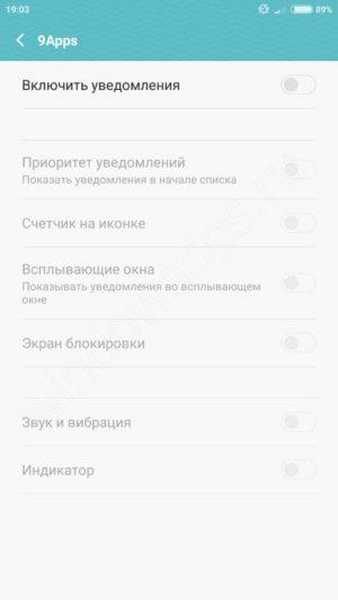
- Переведіть телефон в режим "Політ".
- Перезавантажте, якщо режим політ відключився ввімкніть.
- Підключаємо ще раз телефон через USB і все працює.
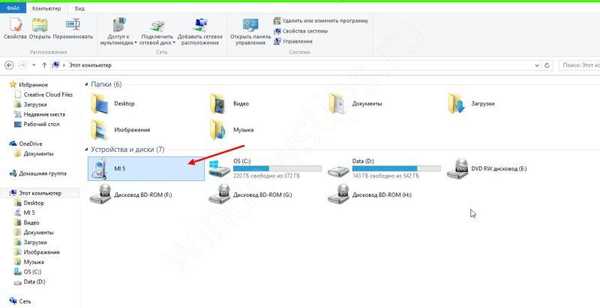
Після рекомендуємо видалити цю програму з вашого телефону і знову запустити повну перевірку. Важливо, видалення проводити в режимі "Політ". Якщо вищевказані дії не допомогли і / або ви не виявили сумнівне додаток, дотримуйтесь далі.
Невірний режим роботи USB
Буває і вкрай несподівана ситуація, смартфон визначився і Windows не видає ніякі помилки, але звернувшись до телефону на комп'ютері, ви не виявляєте файлів.
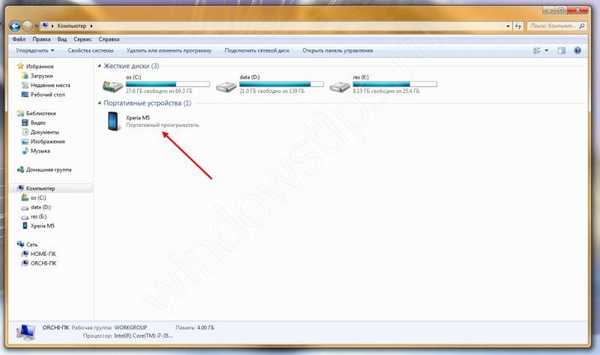
Що ж робити? Так, якщо комп'ютер не бачить файли (вміст) телефону через USB, необхідно перевірити режим його роботи.
- При підключенні у верхній частині екрану спливає повідомлення про використання USB → тапніте на нього.
- В меню "Використання USB" зверніть увагу який режим роботи обраний → "Тільки зарядка" - саме з цієї причини не відбувається відображенні вмісту телефону.
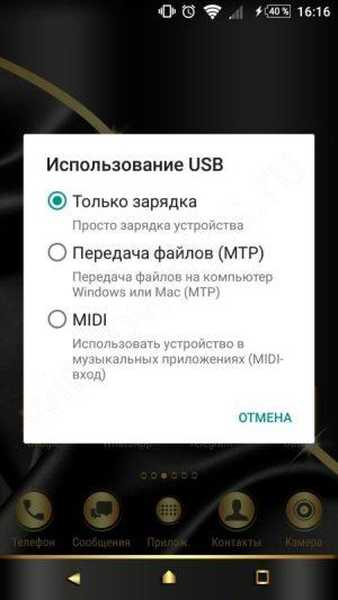
- Виберіть режим "Передача файлів (MTP)".
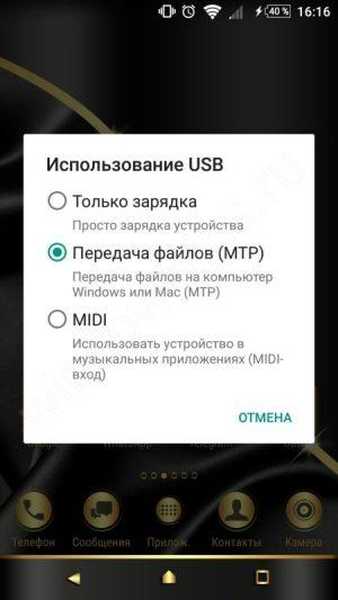
- На робочому столі моментально спливе вікно автозапуску з пропозицією вибрати дію → тиснемо "Відкрити пристрій для перегляду файлів".

Якщо це не допомогло, переходимо далі.
Зри в корінь!
Якщо всі вищевказані дії не привели до результату, то залишається, лише радикальний метод - скидання системи до заводських налаштувань. Залежно від моделі вашого смартфона меню може відрізнятися, розглянемо поетапно з скріншот на прикладі Sony XPERIA M5.
- "Налаштування" → перегортаємо до "Облікові записи та служби" → "Створення резервних копій та скидання".

- "Очистити все".
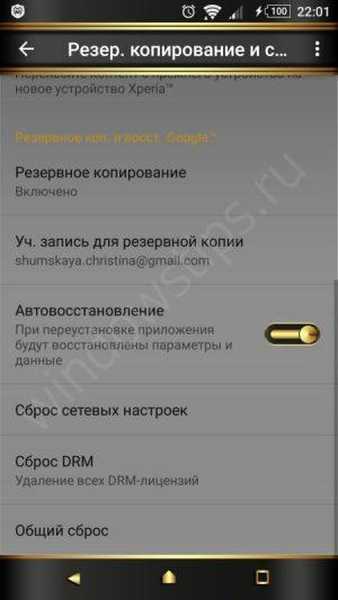
Для телефонів Самсунг, шлях буде наступний:
- "Налаштування";
- "Загальні налаштування" - якщо цього пункту немає, то далі;
- "Архівація і скидання", цей пункт в залежності від версії прошивки може називатися також: "Архівація і скидання", "Скидання", "Конфіденційність".
- "Скидання пристрою", інакше може називатися "Скидання даних".
- Буде пункт "Видалити все" або "Скидання пристрою".
вдалих комунікацій!
Відмінного Вам дня!





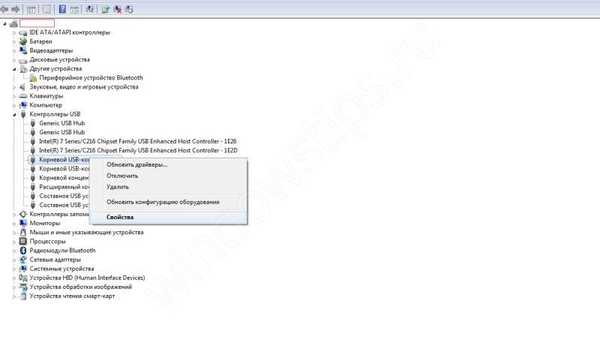
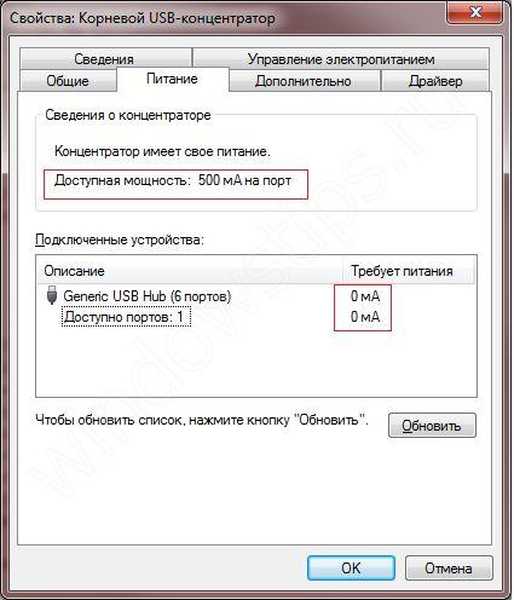

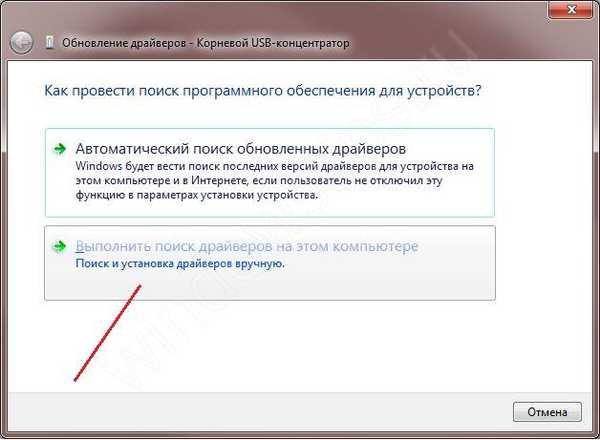
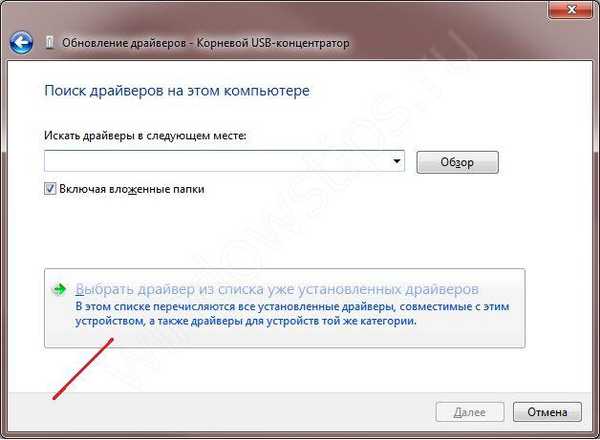
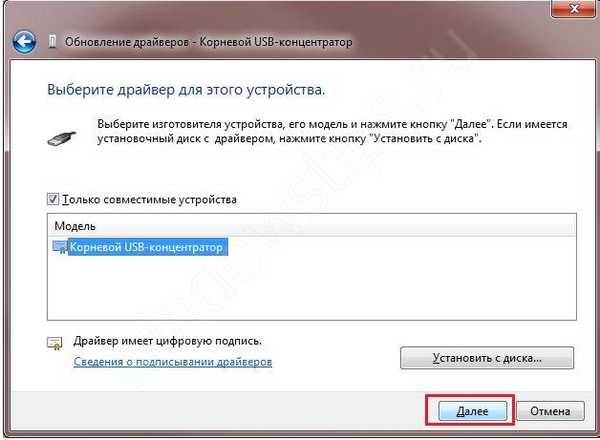
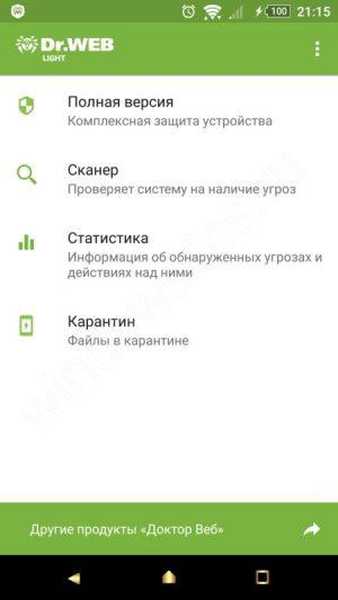
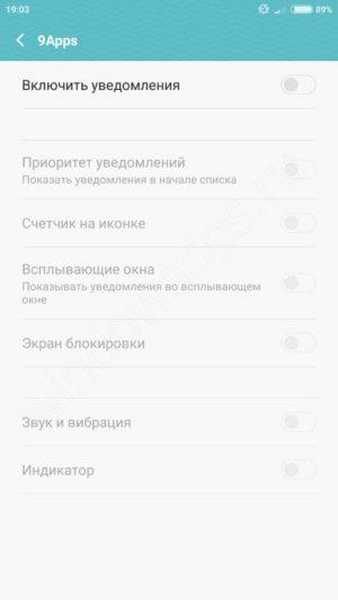
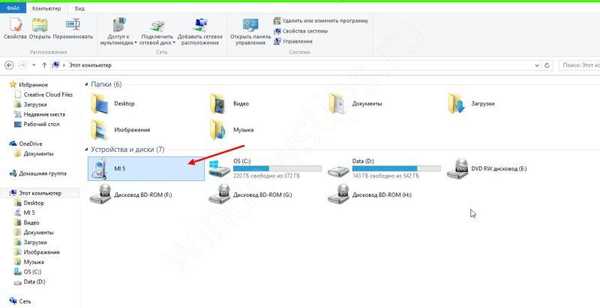
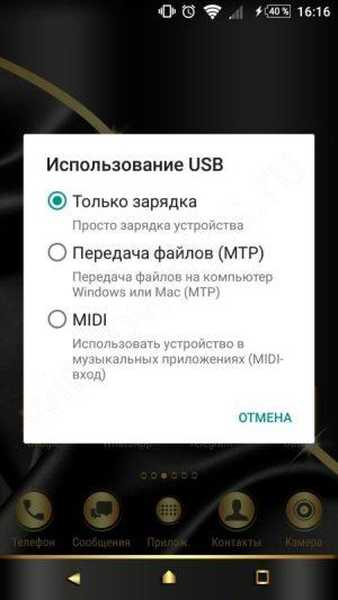
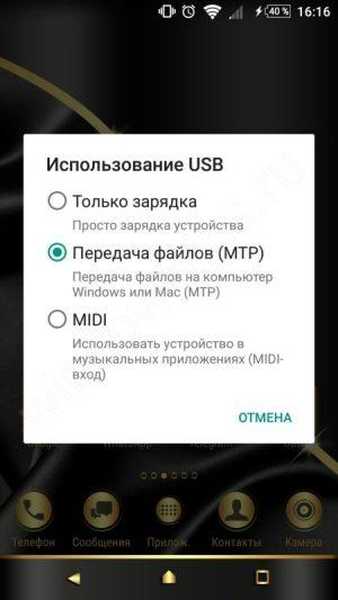


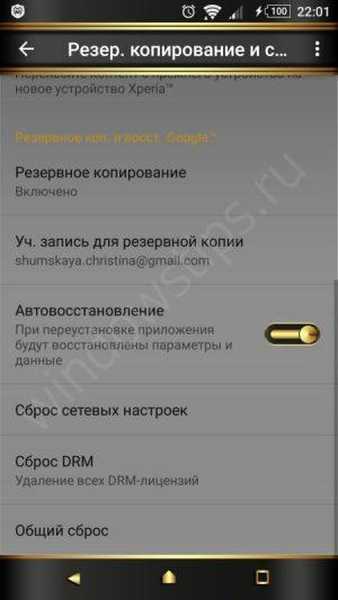






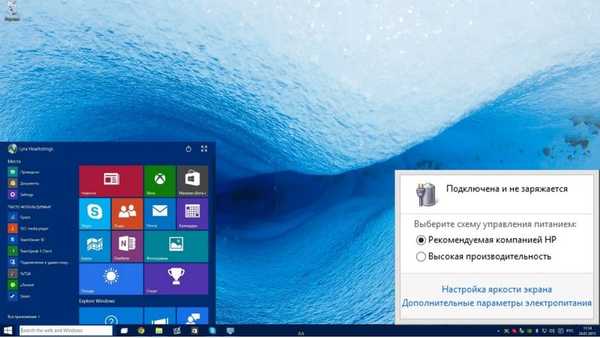
![З чуток, оновлення Windows 10 Service Release 1 буде випущено 10 серпня [Доповнено]](http://telusuri.info/img/images_1/po-sluham-obnovlenie-windows-10-service-release-1-budet-vipusheno-10-avgusta-[dopolneno]_2.jpg)